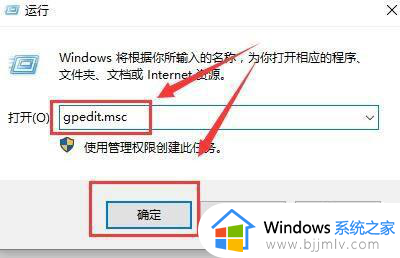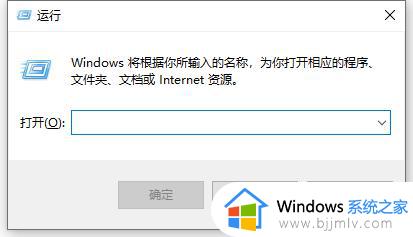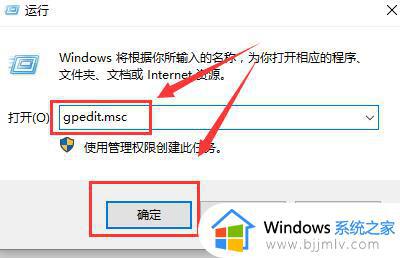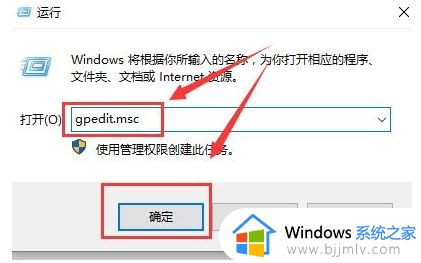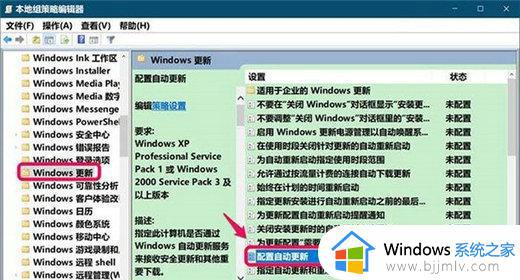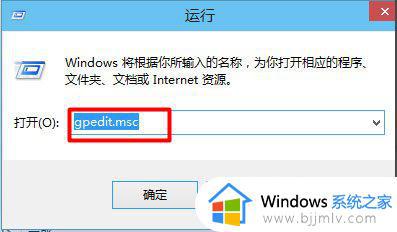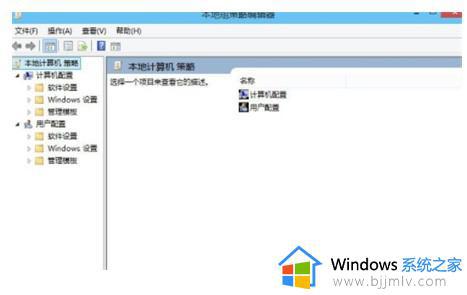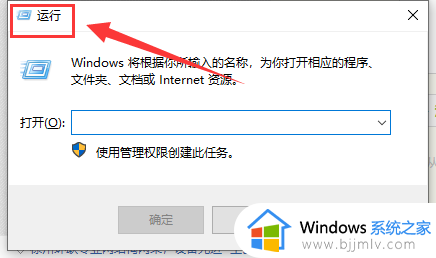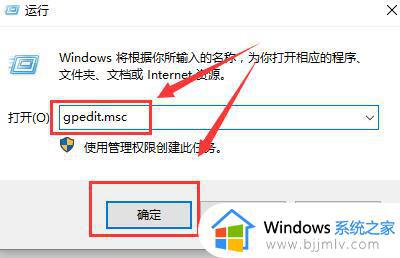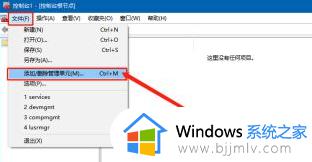win10组策略关闭自动更新 win10组策略关闭系统更新教程
许多用户使用的是当前最主流的win10系统,虽然win10系统非常好用,但是经常自动更新给用户带来困扰。一般我们可以通过组策略来关闭更新,那么win10组策略关闭自动更新怎么操作呢?今天小编就给大家带来win10组策略关闭系统更新教程,有需要的小伙伴可以来学习下。
操作方法:
1.右键点击开始--运行,或者按组合键windows+r打开运行会话框,输入“gpedit.msc”,敲击回车键进入组策略页面。
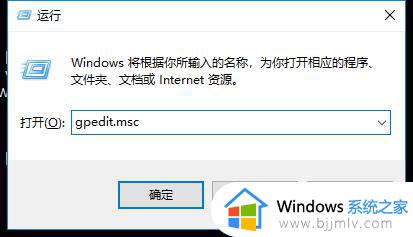
2.在计算机配置下选择“管理模板”,再选择“windows组件”。
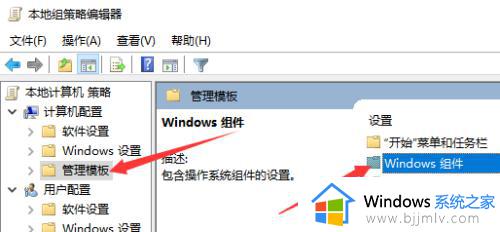
3.在windows组件页面中下拉,找到“windows更新”。点击进入。
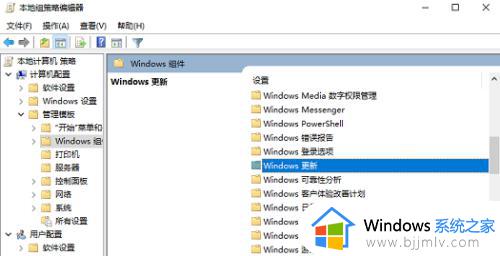
4.下拉找到“配置自动更新”,双击进入编辑页面。
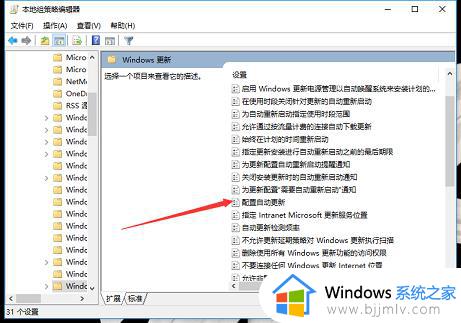
5.在页面中选中“已禁用”选项,再点击右下角应用按钮。这样就完成了禁止自动更新配置。
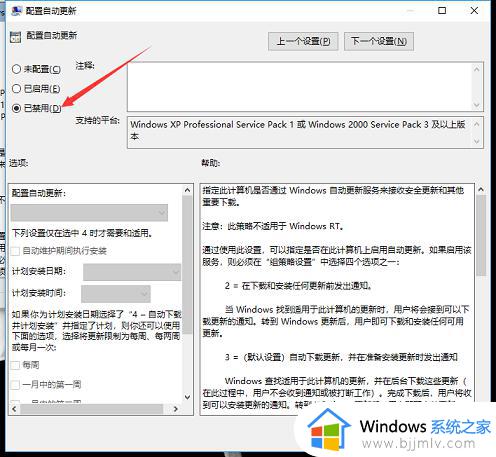
6.完成配置后,在触发系统自动更新时。设置里的更新和安全页面会提示“某些设置由你的组织来管理”,而不会自动更新。
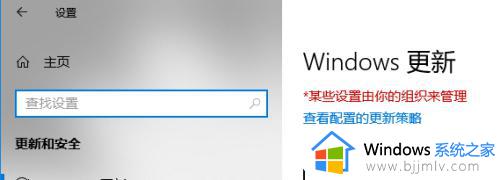
以上就是win10组策略关闭自动更新的全部内容,如果你不希望让win10系统自动更新,那么就可以按照上面的步骤来禁止自动更新。